Inilabas noong Nobyembre 12, Godfall maganda ang hitsura sa mga makulay na kapaligiran at hindi kapani-paniwalang mga character. Ngunit maaaring gusto mo pa ring makakuha ng mas mataas na FPS at pagbutihin ang pagganap. Sa post na ito, ipapakita namin sa iyo kung paano.
Subukan ang mga pag-aayos na ito
Maaaring hindi mo kailangang subukan ang lahat ng ito; gawin mo lang ang iyong paraan pababa sa listahan hanggang sa mahanap mo ang isa na gumagana.
Ayusin 1: Tanggalin ang mga temp file
Gaya ng ipinahihiwatig ng pangalan, ang mga pansamantalang file ay ang uri ng mga file na nag-iimbak ng pansamantalang data na nilikha ng Windows mismo o ng mga program na ginagamit ng mga user. Ngunit maaari silang tumagal ng isang malaking halaga ng espasyo at pabagalin ang iyong PC. Upang makuha ang pinakamahusay na posibleng pagganap, dapat mong tanggalin ang mga pansamantalang file na iyon at hindi ito magdudulot ng anumang mga problema. Narito kung paano mo ito magagawa:
1) Isara ang lahat ng bintana.
2) Sa iyong keyboard, pindutin ang Windows logo key at R sabay buksan ang Run dialog box.
3) Uri %temp% at pagkatapos ay pindutin ang Pumasok sa iyong keyboard.

4) Tanggalin ang lahat ng mga file sa temp folder. (Pindutin ang Ctrl at SA sa parehong oras upang piliin ang lahat ng mga file. Pagkatapos ay i-right-click at piliin Tanggalin .)
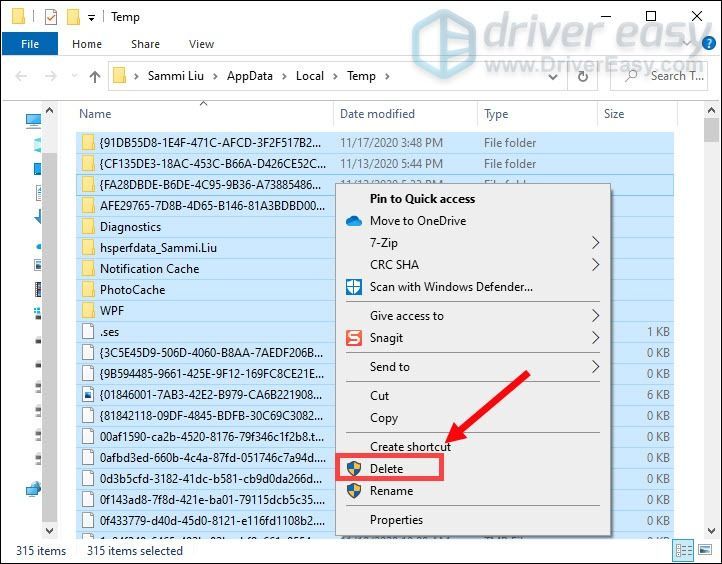
5) Pagkatapos mong matapos ang proseso, pumunta sa iyong desktop at i-right-click sa Basurahan at piliin Walang laman ang Recycle Bin .
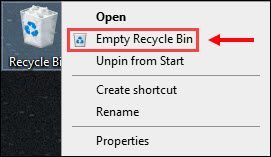
Kapag tapos na ito, laruin ang iyong laro kung gagawin nito ang lansihin.
Ayusin 2: Huwag paganahin ang mga feature ng paglalaro ng Windows 10
Ang mga feature ng paglalaro ng Windows 10 ay dapat na gawing mas magandang karanasan ang paglalaro. Ngunit tila ang kabaligtaran ay totoo. Maaaring magdulot ng pagkautal ang ilang partikular na feature at mawawalan ka ng FPS. Kaya para matiyak na ang iyong laro ay gumaganap nang pinakamahusay, dapat mong i-disable ang mga ito.
1) Pindutin ang Windows logo key upang buksan ang Start menu.
2) Mag-click sa icon ng cogwheel upang buksan ang menu ng Mga Setting.
3) Mag-click sa Paglalaro .
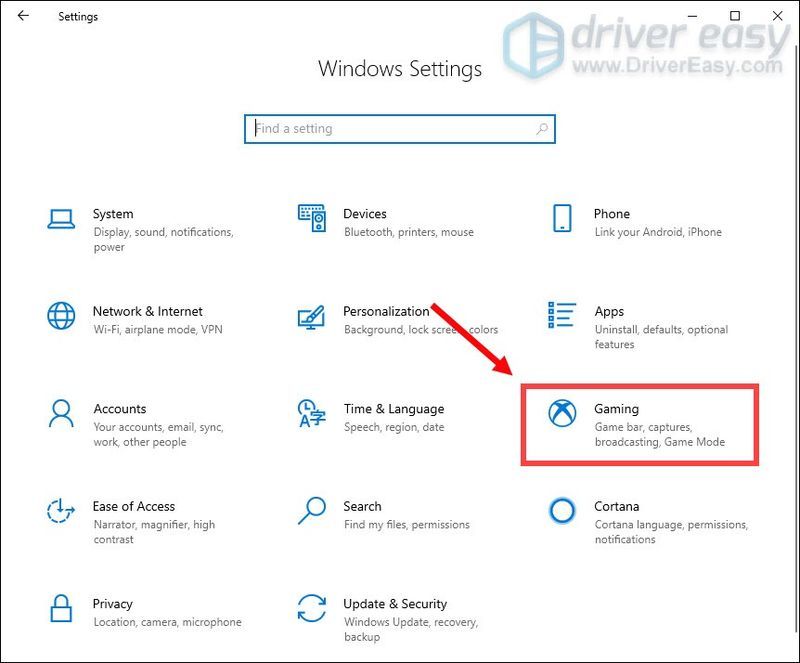
4) Sa sidebar, mag-navigate sa Game bar seksyon. I-click upang i-toggle Naka-off ang Game bar .
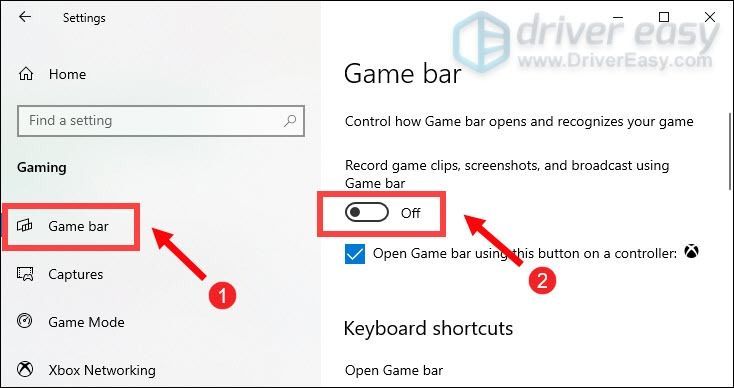
5) Pumili Kinukuha . Siguraduhin mo Pag-record sa background at Nai-record na audio ay nakatakda sa Naka-off .
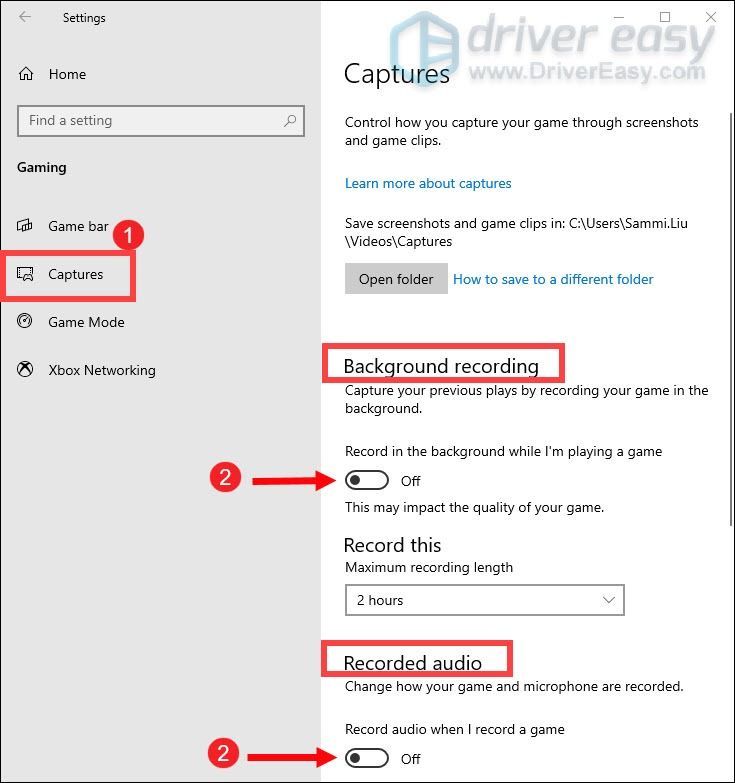
6) Pumili Game Mode . I-click upang i-toggle Naka-off ang Game Mode .
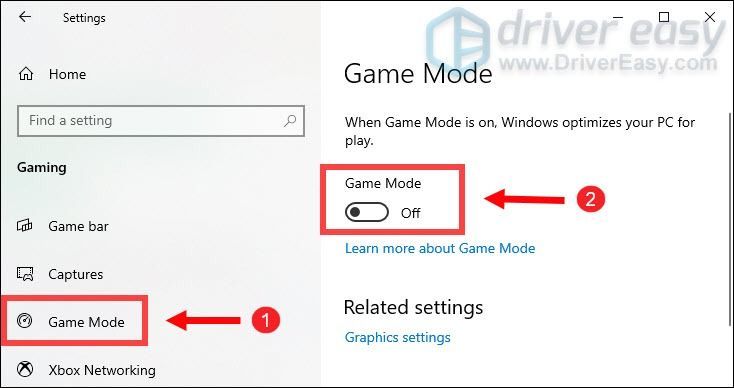
Kapag nagawa mo na ang mga ito, subukan at laruin ang iyong laro para tingnan kung mas mahusay ang performance mo.
Ayusin 3: I-update ang driver ng iyong video card
Ang mga driver ng iyong device, ang driver ng video card sa partikular, ay mahalagang bahagi na lubos na nakakaapekto sa pagganap ng iyong computer. Kung mababa ang FPS mo kapag naglalaro, isa sa mga inirerekomendang hakbang sa pag-troubleshoot na dapat mong gawin ay ang pag-update ng driver ng iyong video card lalo na hindi mo matandaan kung kailan mo ito huling na-update.
Mayroong dalawang pangunahing paraan upang ma-update mo ang iyong graphics driver: mano-mano at awtomatiko .
Opsyon 1: Manu-manong i-update ang iyong graphics driver
Upang manu-manong i-update ang driver ng iyong video card, maaari kang pumunta sa opisyal na website:
NVIDIA
AMD
Pagkatapos ay hanapin ang driver na naaayon sa iyong bersyon ng Windows at i-download ito nang manu-mano. Kapag na-download mo na ang tamang driver para sa iyong system, i-double click ang na-download na file at sundin ang mga tagubilin sa screen para i-install ito.
Opsyon 2: Awtomatikong i-update ang driver ng iyong video card (inirerekomenda)
Kung wala kang oras, pasensya o kakayahan sa computer na i-update nang manu-mano ang driver ng iyong video card, sa halip, maaari mo itong gawin nang awtomatiko gamit ang Madali ang Driver . Awtomatikong makikilala ng Driver Easy ang iyong system at hanapin ang tamang bersyon, i-download at i-install ang mga ito nang tama:
isa) I-download at i-install ang Driver Easy.
2) Patakbuhin ang Driver Easy at i-click ang I-scan ngayon pindutan. I-scan ng Driver Easy ang iyong computer at tuklasin ang anumang mga driver ng problema .
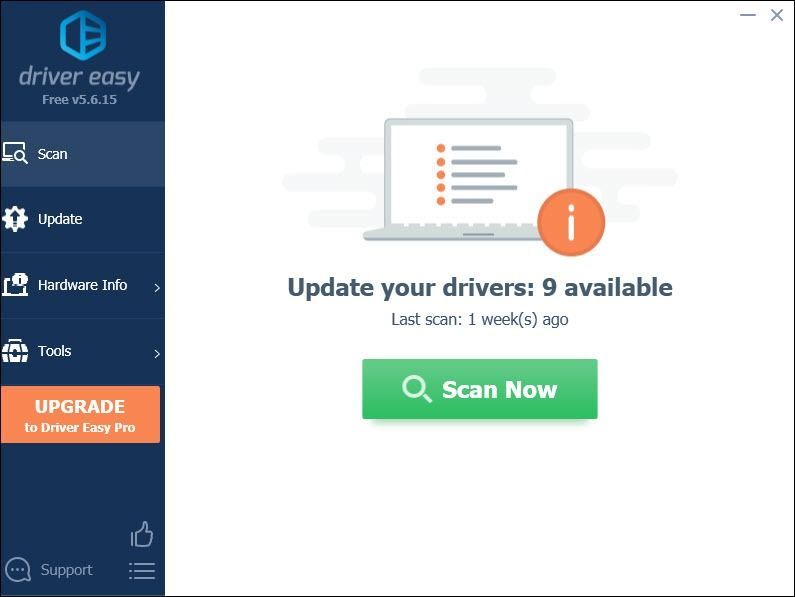
3) I-click I-update ang Lahat upang awtomatikong i-download at i-install ang tamang bersyon ng lahat ang mga driver na nawawala o hindi napapanahon sa iyong system.
(Ito ay nangangailangan ng Pro bersyon na kasama buong suporta at a 30-araw na money-back garantiya. Ipo-prompt kang mag-upgrade kapag na-click mo ang I-update Lahat. Kung ayaw mong mag-upgrade sa Pro na bersyon, maaari mo ring i-update ang iyong mga driver gamit ang LIBRENG bersyon. Ang kailangan mo lang gawin ay i-download ang mga ito nang paisa-isa at manu-manong i-install ang mga ito.)
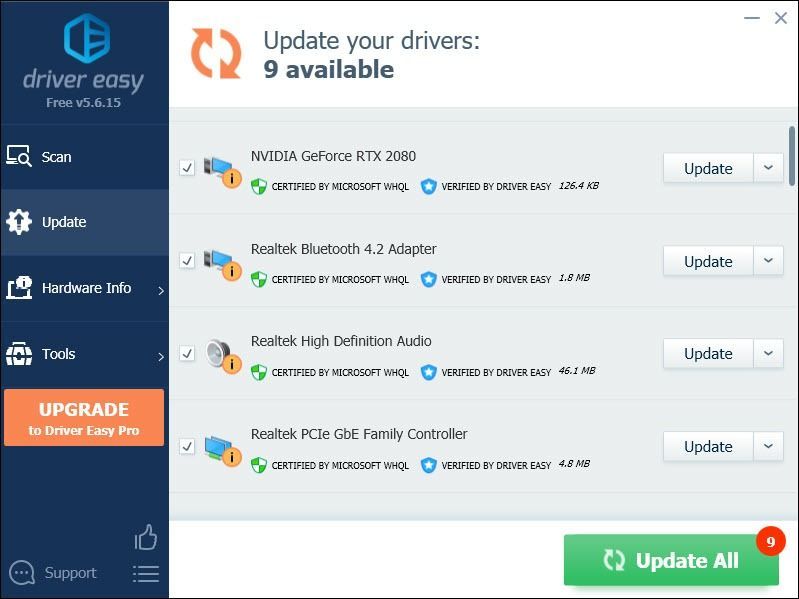 Ang Pro na bersyon ng Driver Easy kasama ng buong teknikal na suporta . Kung kailangan mo ng tulong, mangyaring makipag-ugnayan Ang koponan ng suporta ng Driver Easy sa .
Ang Pro na bersyon ng Driver Easy kasama ng buong teknikal na suporta . Kung kailangan mo ng tulong, mangyaring makipag-ugnayan Ang koponan ng suporta ng Driver Easy sa . Pagkatapos i-update ang iyong mga driver, i-restart ang iyong computer at laruin ang iyong laro upang makita kung gumagana ito. Kung hindi, magpatuloy sa susunod na pag-aayos.
Ayusin 4: I-optimize ang mga setting ng in-game
Ang ilang mga pag-tweak sa mga setting ay maaaring magbigay-daan sa iyong makakuha ng mas mataas na FPS nang hindi nakompromiso ang kalidad ng larawan.
Una, pumunta sa MGA SETTING sa menu ng laro. Pagkatapos sa ilalim ng VIDEO seksyon, i-reset ang mga setting na ito:
Display Mode: Fullscreen
Vertical Sync: Naka-off
Kalidad ng anino: Katamtaman
Anti-Aliasing: Mababa
VisualEffects: Mababa
Post Processing: Mababa
Kalidad ng Dahon: Mababa
Pagkatapos mong itakda ang mga ito, dapat ay makakakuha ka ng mas mataas na FPS.
Ayusin ang 5: Patakbuhin ang iyong laro sa isang nakalaang graphics card
Ang pinagsama-samang graphics chipset ay binuo sa processor at tinitiyak na ang iyong computer ay maaaring gumamit ng isang display kahit na walang nakalaang GPU. Gayunpaman, ang mga mas mahirap na gawain tulad ng paglalaro ay nangangailangan ng mas malakas na GPU, na sa karamihan ng mga kaso ay ang nakatuon.
Ang pinakamalaking benepisyo ng isang nakatuong GPU ay ang pagganap. Hindi lamang ang isang dedikadong graphics card ay may sopistikadong RAM para sa gawain ng pagpoproseso ng video, ngunit mayroon ding nakatuong RAM para sa gawain, na kadalasang mas mabilis at mas mahusay na na-optimize para sa gawain kaysa sa iyong pangkalahatang system na RAM.
Alamin kung ang iyong computer ay may higit sa isang GPU
Kung hindi ka sigurado kung gaano karaming GPU ang mayroon ang iyong computer, sundin ang mga tagubilin sa ibaba:
1) Sa iyong keyboard, pindutin ang Windows logo key at R sabay buksan ang Run dialog box.
2) Uri devmgmt.msc at pindutin Pumasok .
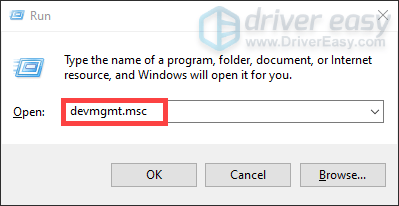
3) I-double click Mga adaptor ng display upang palawakin ang listahan. At makikita mo kung ang iyong computer ay may higit sa isang GPU.
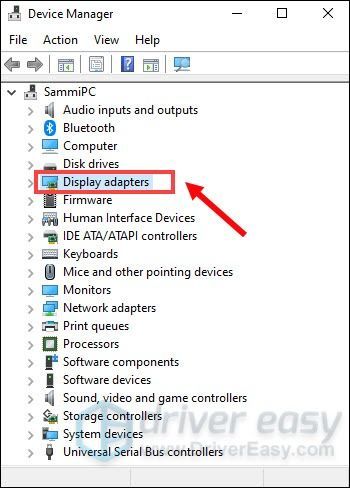
Patakbuhin ang laro sa isang nakalaang graphics card
Pagkatapos mong makuha ang impormasyon ng iyong graphics card, maaari mong manual na patakbuhin ang iyong laro sa partikular na graphics card na iyon. Upang gawin ito, i-click lamang ang mga link sa ibaba:
Kung ikaw ay gumagamit ng NVIDIA
1) Mula sa iyong desktop, i-right-click ang bakanteng espasyo at piliin NVIDIA Control Panel .
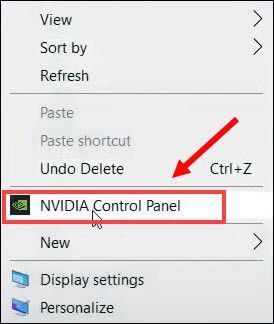
2) Sa kaliwang pane, i-click Pamahalaan ang mga setting ng 3D . Pagkatapos ay i-click Mga Setting ng Programa at Idagdag .
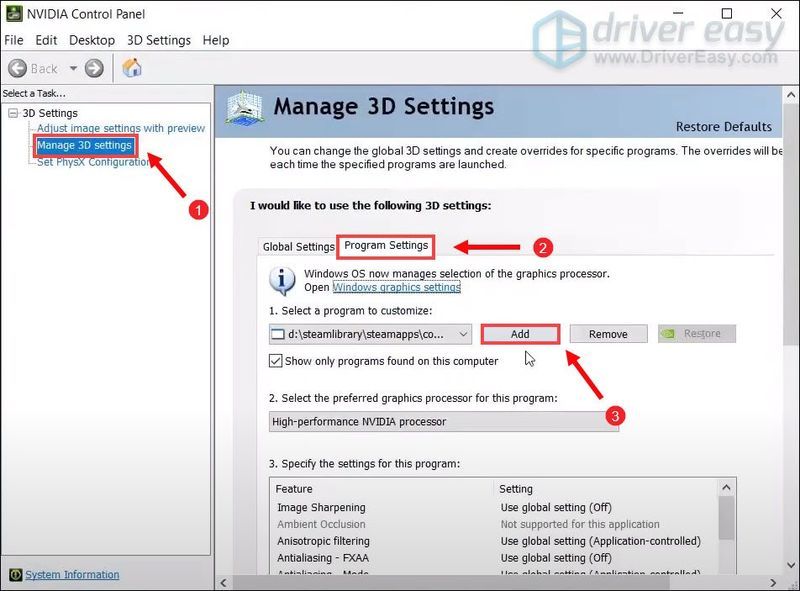
3) Mag-navigate sa exe file ng iyong laro at pagkatapos ay i-click Magdagdag ng Napiling Programa .
Kung wala sa listahan ang iyong laro, pagkatapos ay i-click Mag-browse at pumunta sa folder ng pag-install ng laro.
4) Mag-click sa drop-down na menu at piliin Mataas na pagganap ng NVIDIA processor .
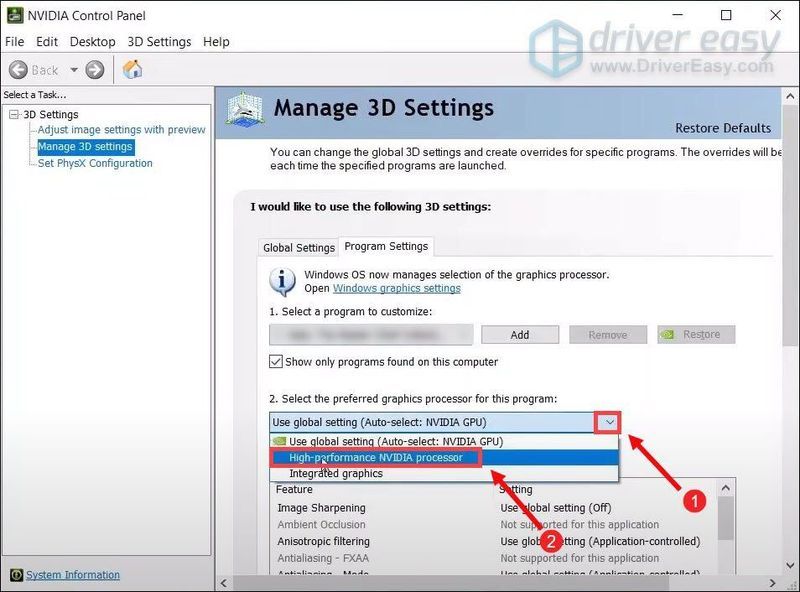
Pagkatapos ay i-click Mag-apply upang i-save ang mga pagbabago.
Kung ikaw ay gumagamit ng AMD
1) Mula sa iyong desktop, i-right-click ang bakanteng espasyo at piliin Mga Setting ng AMD Radeon .
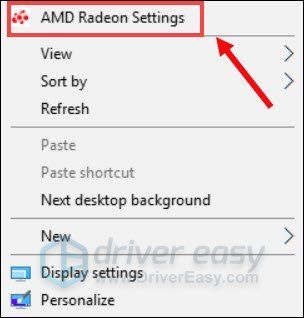
2) Mag-navigate sa Mga Kagustuhan > Mga Karagdagang Setting > Mga Setting ng Power Switchable Graphics Application .
3) Piliin ang laro mula sa listahan ng mga application. Kung wala ito sa listahan, i-click ang Magdagdag ng Application button at piliin ang .exe file ng laro mula sa direktoryo ng pag-install ng laro.
4) Sa hanay Mga Setting ng Graphics , italaga ang Mataas na Pagganap profile sa laro.
Pagkatapos mong ilapat ang mga pagbabago, subukang laruin ang iyong laro at dapat mong makita ang mga kapansin-pansing pagkakaiba sa pagganap.
Sana, maaari kang makakuha ng mas mahusay na pagganap sa Godfall ngayon. Kung mayroon kang mga ideya tungkol dito, mangyaring mag-iwan sa amin ng komento sa ibaba.



![[FIXED] Halo Infinite na Isyu sa Pagkautal](https://letmeknow.ch/img/knowledge/02/halo-infinite-stuttering-issue.jpg)
![[SOLVED] Hindi Kumokonekta sa PC ang Oculus Quest 2](https://letmeknow.ch/img/knowledge/01/oculus-quest-2-not-connecting-pc.jpg)
![[SOLVED] Paano Ayusin ang Error Code 40 sa Valorant](https://letmeknow.ch/img/knowledge/20/how-fix-error-code-40-valorant.jpg)
